2018年4月にUbuntu18.04 LTSが公開予定らしいですね。
Ubuntu18.04 LTSでPythonのバージョンがどうなるか分からないですが、
⇧ 上記サイト様を参考に、Python 3.6系をインストールしていきたいと思います。
2018年3月6日(火)追記:
Pythonのバージョンを管理できるものがあるようなので、そちらでPythonをインストールするのが良さそうです。
⇧ 上記サイト様で詳しく紹介してくれています。
namakemono-python-ai.hatenablog.com
⇧ pyenvは上記サイト様が詳しいです。pyenvはWindowsでは使えないみたいです。
⇧ 上記サイト様によると、Windowsの場合はAnacondaというものをインストールするのも良いかもしれないようです。
なんやかんやで、Python環境作るのは難しそうですね。
⇧ 上記サイト様によりますと、sudo pip install は絶対にやってはいけないようです。
これらのことを知らずに、今回、Python 3.6をインストールしてしまったので、時間のあるときに別の方法でトライしたいところです。
というわけで、ここから先の内容は参考にならないかもしれないので、お時間のある方のみご照覧ください。
Ubuntu 16.04 LTSのデフォルトのPythonのバージョンの確認
VirtualBoxを起動し、仮想マシン(OS: Ubuntu 16.04 LTS) を起動します。

ログイン後、「端末」を起動します。

Ubuntu 16.04 LTSにはデフォルトでPythonがインストールされているようです。
python --version python3 --version
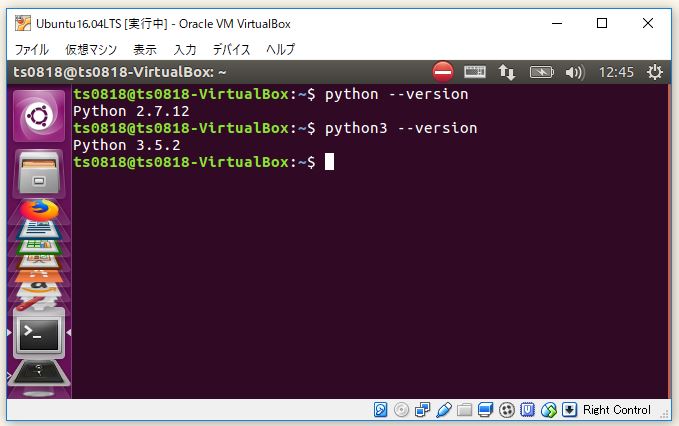
Python3.6をインストール
Ubuntu 16.04 LTSが参照できるリポジトリに、Python3.6は含まれていないため、Python3.6を取り扱っているリポジトリを登録する必要があります。
⇧ 上記サイト様を参考に現在参照可能なリポジトリの一覧を表示してみます。
cat /etc/apt/sources.list

コメントアウト以外を抜粋すると、
deb http://jp.archive.ubuntu.com/ubuntu/ xenial multiverse deb http://jp.archive.ubuntu.com/ubuntu/ xenial-updates multiverse deb http://jp.archive.ubuntu.com/ubuntu/ xenial-backports main restricted universe multiverse deb http://security.ubuntu.com/ubuntu xenial-security main restricted deb http://security.ubuntu.com/ubuntu xenial-security universe deb http://security.ubuntu.com/ubuntu xenial-security multiverse deb https://dl.winehq.org/wine-builds/ubuntu/ xenial main
図にするとこんな感じでしょうか?

⇧ 上記サイト様の説明でもあるように、リポジトリが登録されるファイルが分かれているようですね。
リポジトリの登録の前に、pip(パッケージ管理ツール)とPythonの拡張パッケージをインストールする際に必要となる、開発用パッケージをインストールしておきます。
sudo apt install python3-pip python3-dev sudo apt install python-pip python-dev

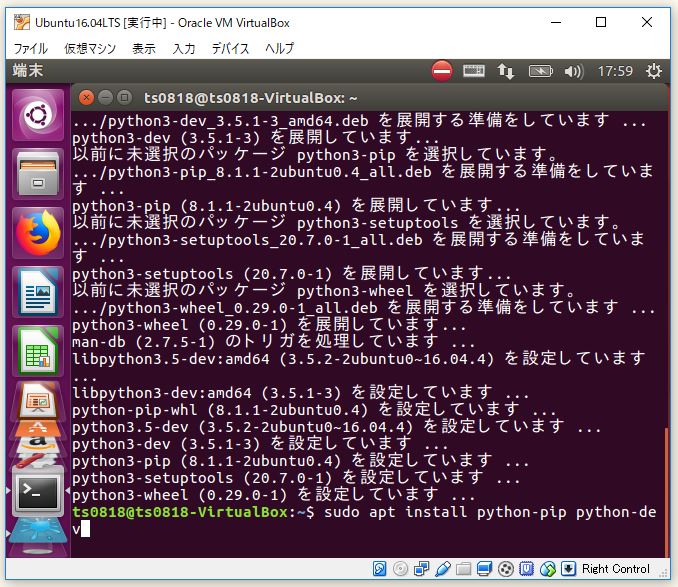

リポジトリ(Jonathon F さんのプライベートリポジトリ)を追加します。
sudo add-apt-repository ppa:jonathonf/python-3.6

⇧ Enter をクリック。
続いて、リポジトリを追加したので、Ubuntu自体をアップデートしておきます。相変わらず、アップデートがむちゃくちゃ時間かかります。
sudo apt-get update
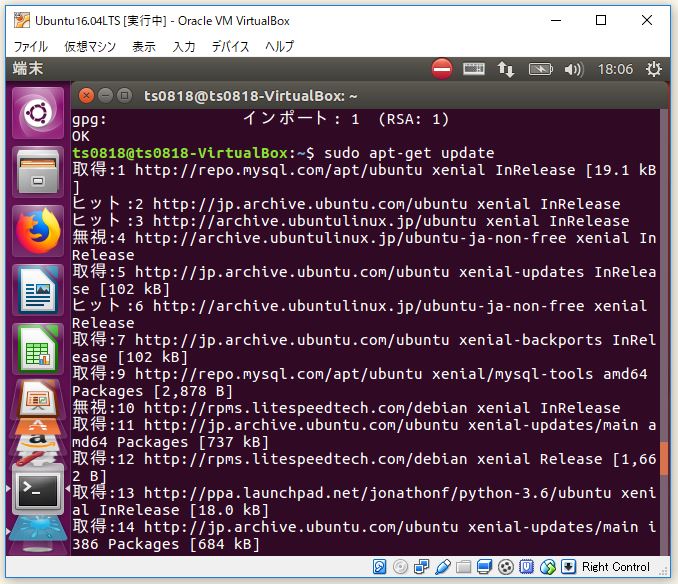

12分って...カップラーメン4個×3分の時間を要したわけですね...(悲)。
アップデートが終わったら、いよいよPython3.6系をインストール。
sudo apt-get install python3.6 python3.6-dev
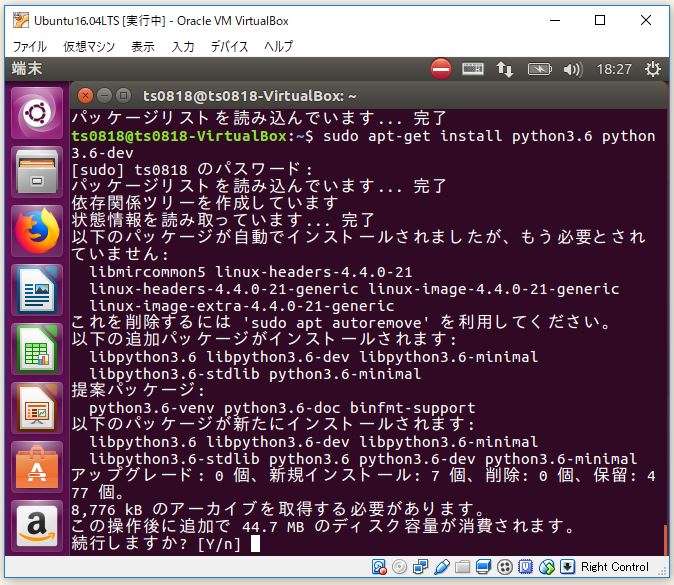

続いて、pipをインストール。
wget https://bootstrap.pypa.io/get-pip.py sudo python3.6 get-pip.py
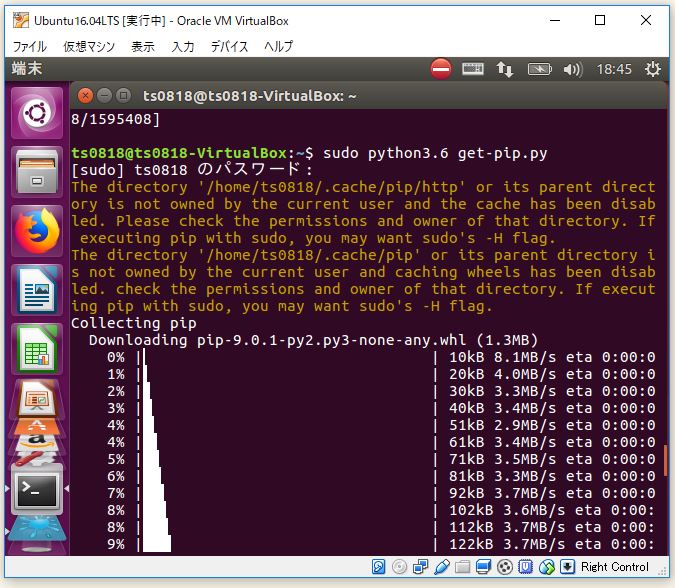

黄色いメッセージが出たので失敗したかと思って、もう一回やっても同じ感じに。バージョン情報が表示されたので、大丈夫かと。
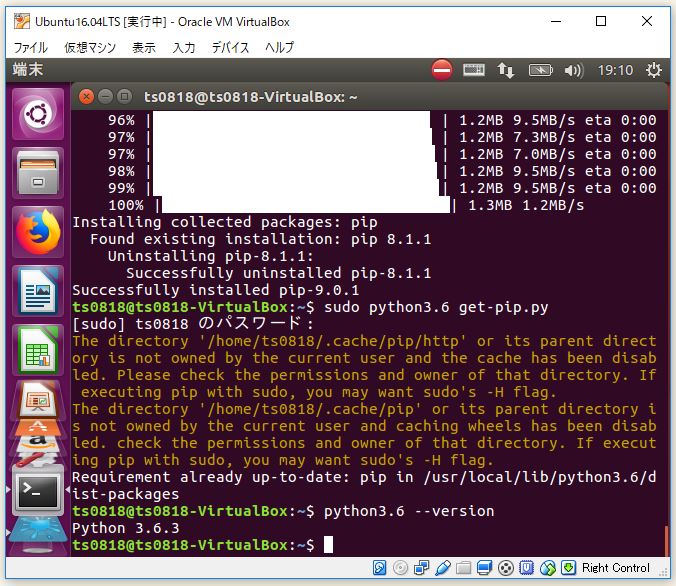
とりあえず、今回はこのへんで。